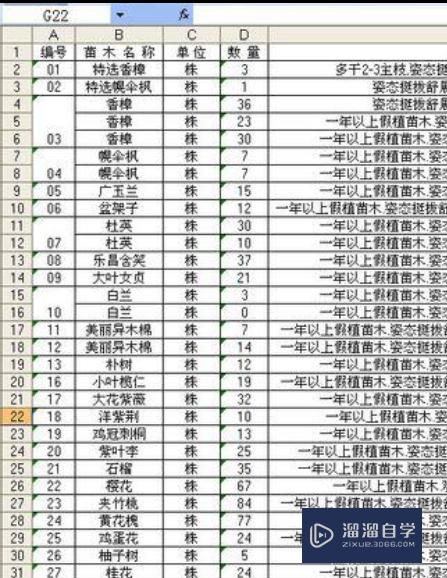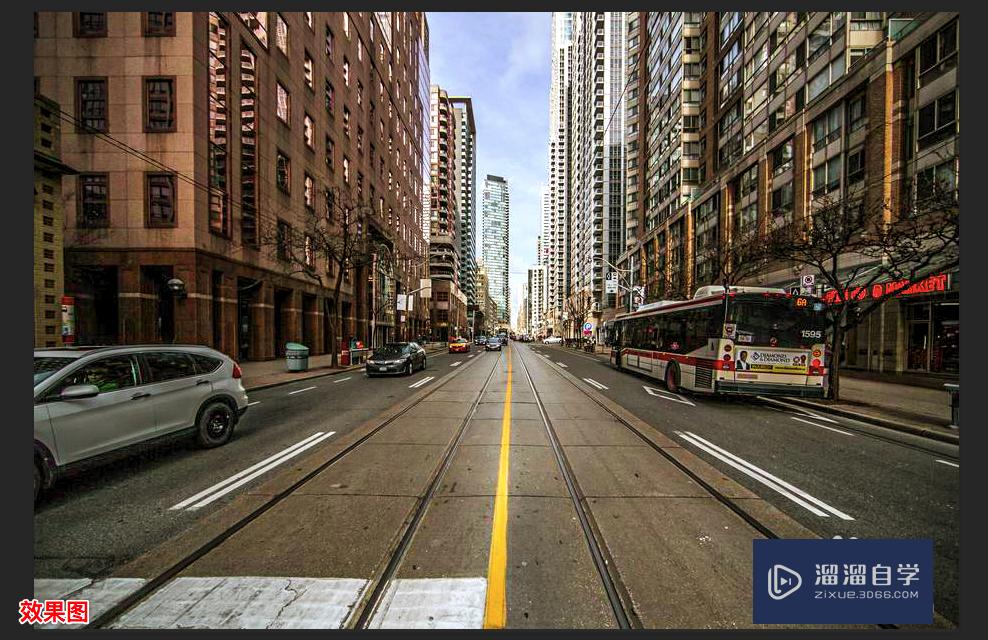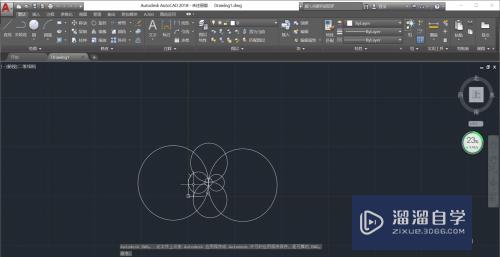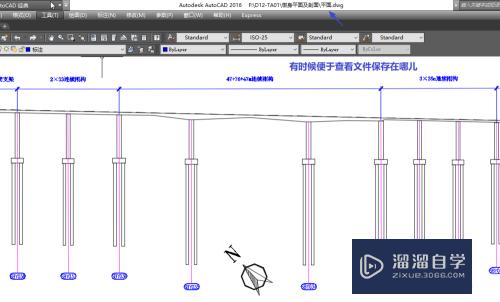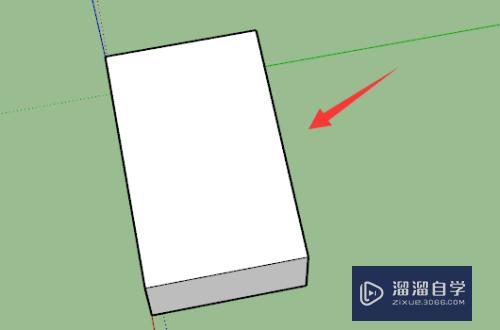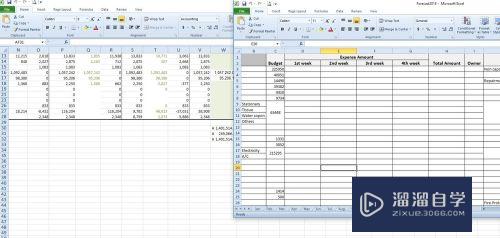Excel表格怎么简单设置行高距离格式(电子表格中怎么设置行高距离)优质
Excel表格中数据多了。或者汇总数据的时候。表格里面上下行之间的距离会变得很不规则。有的间距大。有的间距小。这样看起来既不美观。而且也很费眼神。可能在工作上还会带来一点小困扰。这里有个方法能够快速的可以解决这个问题。
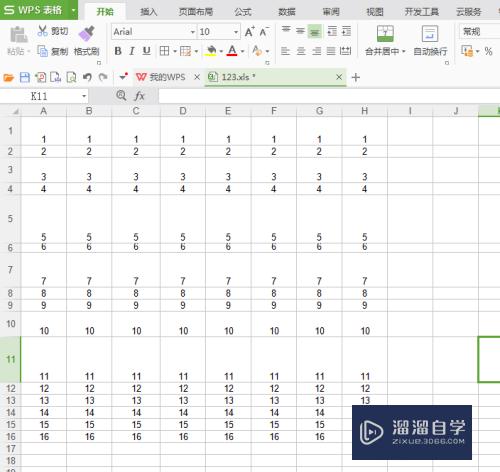
工具/软件
硬件型号:华为笔记本电脑MateBook 14s
系统版本:Windows7
所需软件:Excel2017
方法/步骤
第1步
如图一张表。全选。全选的快捷键是Ctrl+A。全选之后第一种方法是直接用鼠标放到最前面的竖栏上。放在数据与数据之间交叉的框上。会出现一个+字的符号。
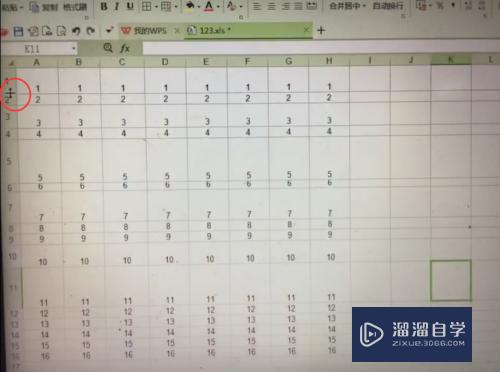
第2步
这个时候点击鼠标左键拉动。就可以设置数据行之间的间距了。拉到自己认为差不多的时候就可以了。放开鼠标。你会发现。表格里数据每一行的兼具都是一样的了。
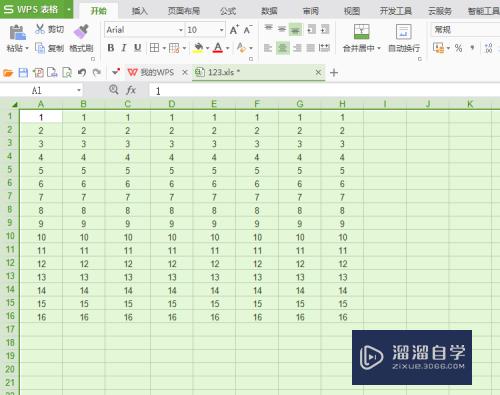
第3步
全选数据。然后将鼠标放在数据框交叉地方。出现符号之后用鼠标双击左键。单元格的间距。系统会自动调整成一样的。
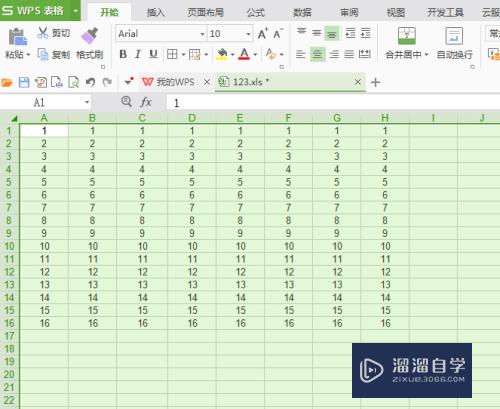
第4步
数据全选之后单击右键。选择行高。会出现一个框框。让你设置行高。在这里输入自己想要的行高之后确定就可以了。如果觉得行高太大或者大小。那么可以再使用第一种方法或者第二种方法再进行设置。

第5步
设置表格左右单元格的间距方法和上面小编说到的方法一样。第二种方法。设置的时候是列宽。
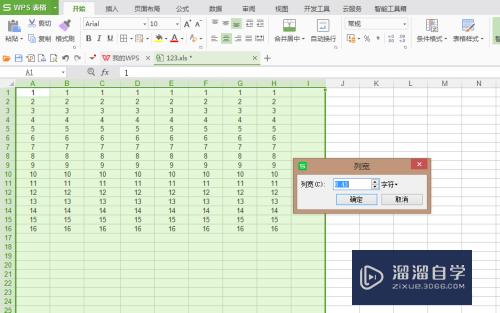
第6步
设置好之后的行高和列宽之后。再看表格中的数据。这样看起来是不是好看多了呢。动动鼠标就能解决。很容易的哦。
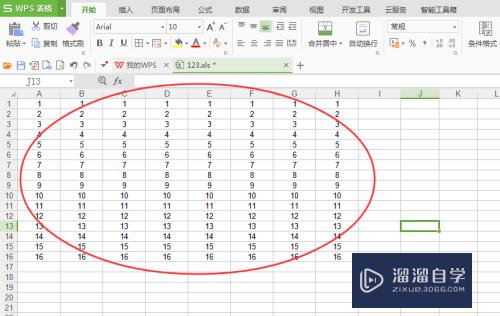
以上关于“Excel表格怎么简单设置行高距离格式(电子表格中怎么设置行高距离)”的内容小渲今天就介绍到这里。希望这篇文章能够帮助到小伙伴们解决问题。如果觉得教程不详细的话。可以在本站搜索相关的教程学习哦!
更多精选教程文章推荐
以上是由资深渲染大师 小渲 整理编辑的,如果觉得对你有帮助,可以收藏或分享给身边的人
本文标题:Excel表格怎么简单设置行高距离格式(电子表格中怎么设置行高距离)
本文地址:http://www.hszkedu.com/64408.html ,转载请注明来源:云渲染教程网
友情提示:本站内容均为网友发布,并不代表本站立场,如果本站的信息无意侵犯了您的版权,请联系我们及时处理,分享目的仅供大家学习与参考,不代表云渲染农场的立场!
本文地址:http://www.hszkedu.com/64408.html ,转载请注明来源:云渲染教程网
友情提示:本站内容均为网友发布,并不代表本站立场,如果本站的信息无意侵犯了您的版权,请联系我们及时处理,分享目的仅供大家学习与参考,不代表云渲染农场的立场!